对于许多计算机用户来说,计算机问题是一件棘手的事情。毕竟我缺乏电脑知识,不知道如何维护,也不知道如何重装系统。那么,有没有办法在不重装系统的情况下修复电脑呢?答案是肯定的!除了重装系统之外,我们还可以通过重置、全新启动来恢复电脑系统。那么让我教你如何一键初始化和恢复你的计算机系统。
重置系统:
在计算机使用过程中,大多数问题都可以通过重置计算机来解决。单击“开始”-“设置”-“更新和安全”-“恢复”开始重置计算机。除了重置之外,Windows Defender下还隐藏着“全新启动”,与重新安装纯净版Windows一样有效!
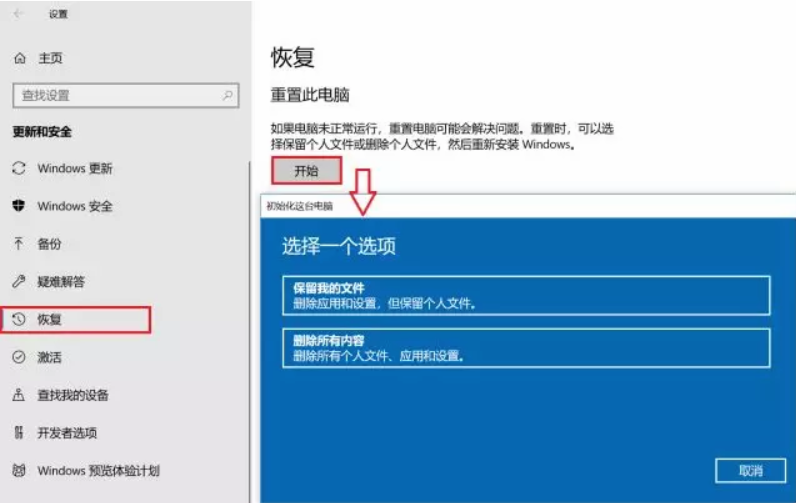
注意:无论是重置还是重新开始,请在继续之前备份数据!
什么是全新启动?
官方定义:重新安装干净版本的Windows 并更新Windows,同时保留个人数据和大多数Windows 设置。 “全新启动”会删除Windows的非标准应用程序,只保留厂商安装的Microsoft Store应用程序。
重要提示:所有预装软件和驱动程序都将被删除!如果需要的话不建议使用“全新开始”!
全新启动步骤:
1.点击开始-设置-更新和安全-Windows安全,选择打开Windows Defender安全中心。
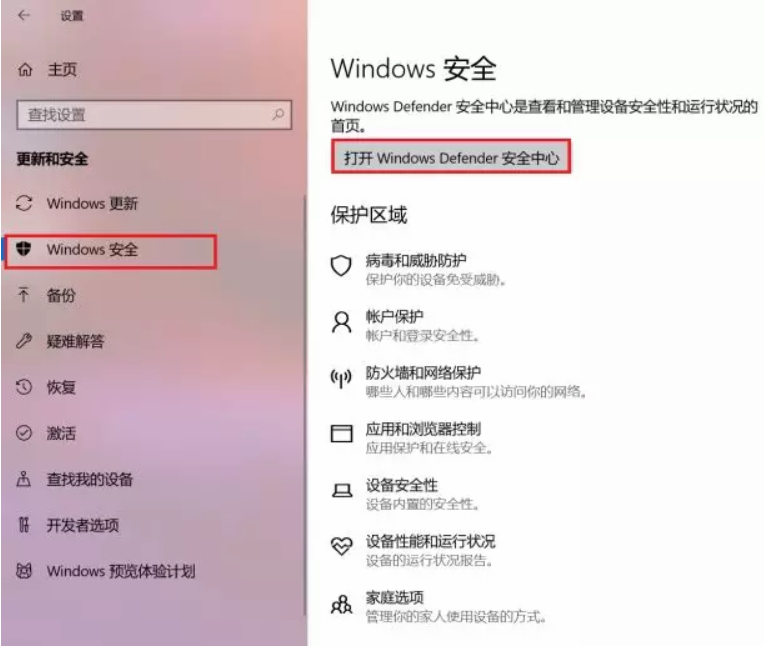
2. 在“安全中心”页面选择“设备性能和运行状态”,查看新启动情况,单击“附加信息”。
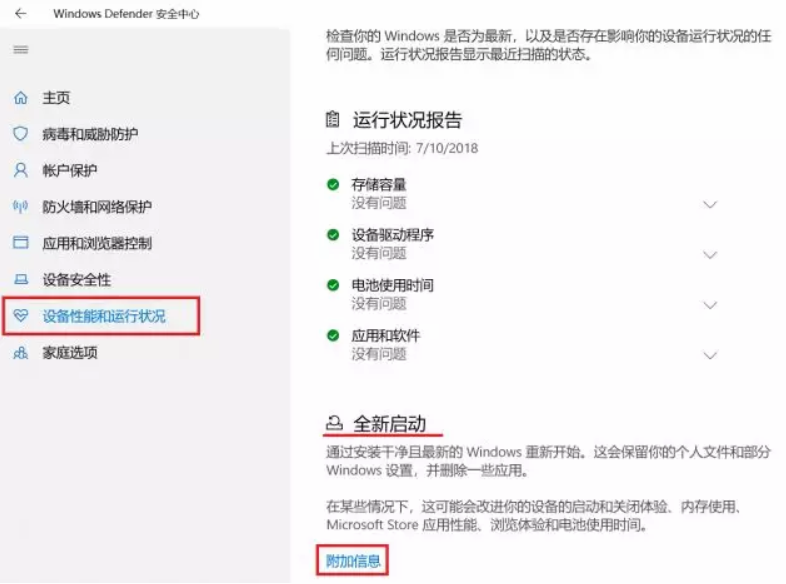
3. 跳转到页面后,您将看到【开始】选项。按照提示操作。完成时间约为20分钟。
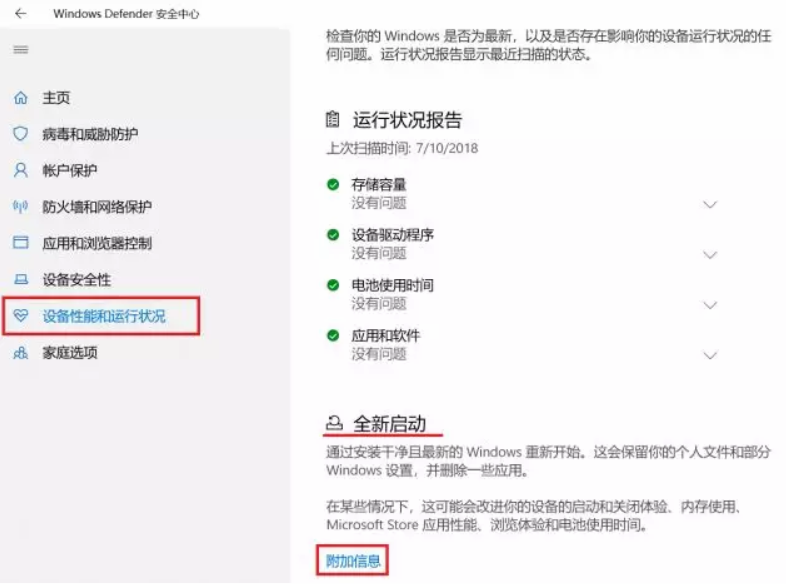
4. 重新启动完成后,桌面上会出现已删除应用程序的图标。双击打开,可以看到所有已删除的应用程序。
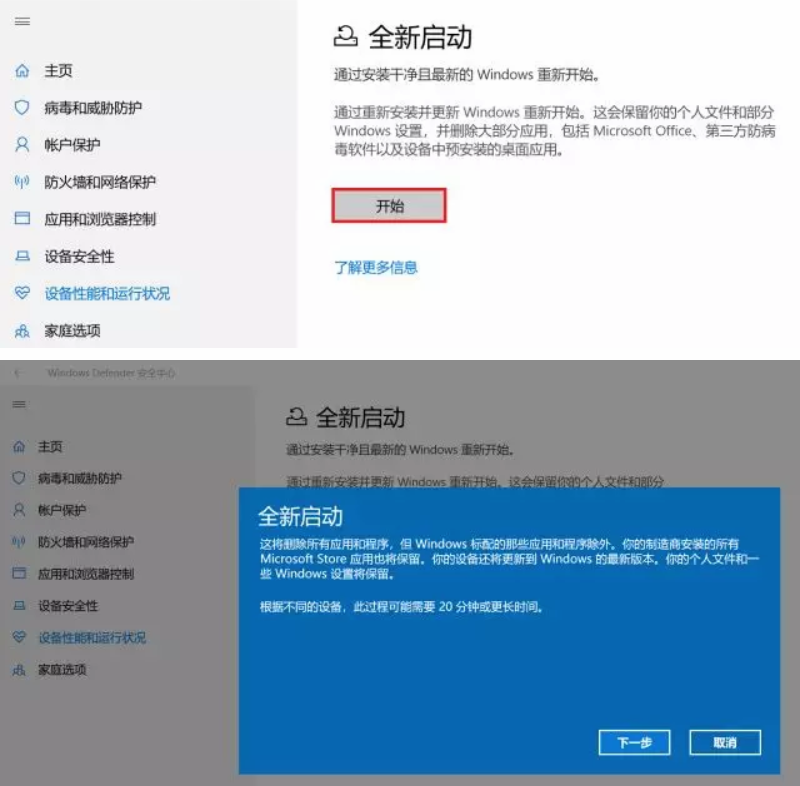
以上就是小编给大家带来的,教大家如何一键初始化和恢复电脑系统。重置和全新启动都可以将计算机系统恢复到健康状态。不过,即使是电脑新手也可以使用安装大师来完成系统重装,简单又方便。